Hướng dẫn đầy đủ để biết cách của bạn xung quanh ứng dụng
Hỗ trợ Widget mới cho Màn hình chính trong iOS 14 chắc chắn có thể được gọi là một yêu thích của người hâm mộ. Tôi sẵn sàng đặt cược khi Apple tạo ra các Widget có thể tùy chỉnh giàu dữ liệu này cho Màn hình chính, về hình dạng và hình thức mà chúng hiện đang tồn tại, họ không thể tưởng tượng được chúng sẽ đóng vai trò như thế nào trong việc cải thiện tính thẩm mỹ của iPhone của chúng tôi.
Tuy nhiên, ở đây chúng tôi đang có! Mọi người đang tìm mọi cách để họ có thể sắp xếp màn hình chính của mình một cách nghệ thuật bằng cách sử dụng các widget có kích thước khác nhau. Nhưng tất nhiên, không ai dừng lại ở đó. Mặc dù Apple đã ném bom bằng việc phát hành iOS 14 chỉ sau một ngày thông báo trước, nhưng nhiều nhà phát triển đã đẩy ứng dụng của họ ra ngoài kịp thời. Một ứng dụng vô cùng phổ biến như vậy là Widgetsmith.
Nếu bạn đang nghiên cứu phương tiện truyền thông xã hội để tìm cảm hứng cho tính thẩm mỹ của Màn hình chính iPhone, thì không có lý do gì bạn không bắt gặp Widgetsmith trên một số bài đăng đó. Và bây giờ bạn cũng muốn tham gia vào hành động. Chúng tôi hiểu rồi. Đó là lý do tại sao chúng tôi đã biên soạn một bản tóm tắt về cách sử dụng ứng dụng này - chỉ dành cho bạn!
Sử dụng Widget Smith cho Widget Tùy chỉnh
Để tạo các vật dụng mới bằng ứng dụng Widgetsmith, trước tiên, hãy truy cập App Store, tìm kiếm ‘Widgetsmith’ và cài đặt ứng dụng trên iPhone của bạn. Hoặc, nhấp vào liên kết bên dưới để đến đó trong nháy mắt.
nhận thợ sửa vật dụng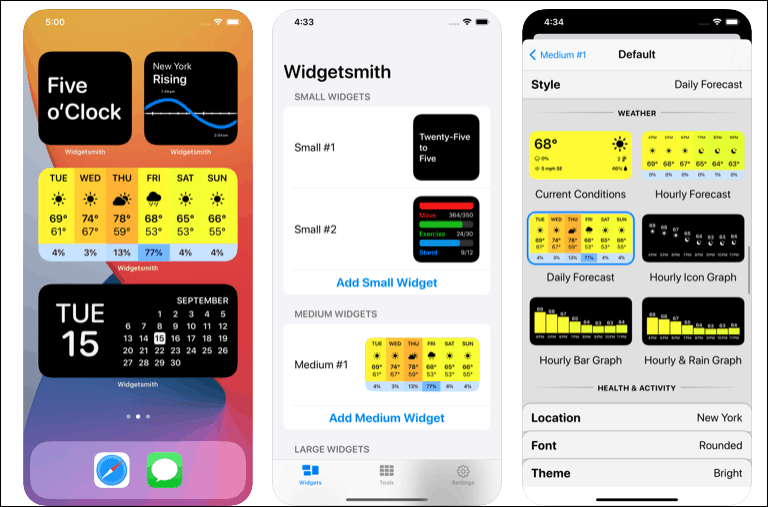
Bây giờ, tạo một widget với Widgetsmith là một quá trình gồm hai phần. Trước tiên, bạn cần tạo và tùy chỉnh tiện ích mà bạn muốn từ ứng dụng. Sau đó, bạn thêm nó vào Màn hình chính của mình.
Tạo một Widget trong ứng dụng Widgetsmith
Vì vậy, trước tiên, hãy mở ứng dụng. Tab Tiện ích sẽ mở ra. Với ba widget có kích thước khác nhau mà Apple hiện cho phép bạn thêm vào Màn hình chính, bạn cũng có thể tạo một widget nhỏ, vừa hoặc lớn trong Widgetsmith. Vì lợi ích của hướng dẫn này, hãy tạo một tiện ích nhỏ.
Nhấn vào 'Thêm tiện ích con nhỏ' trong tiện ích con số 1 nhỏ.
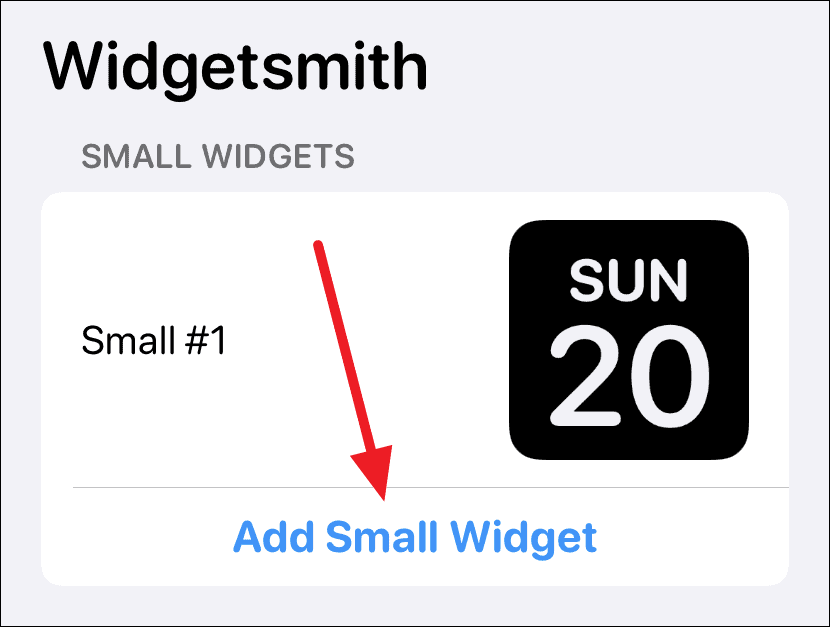
Một widget nhỏ # 2 sẽ được tạo. Nhấn vào nó để mở và tùy chỉnh nó.
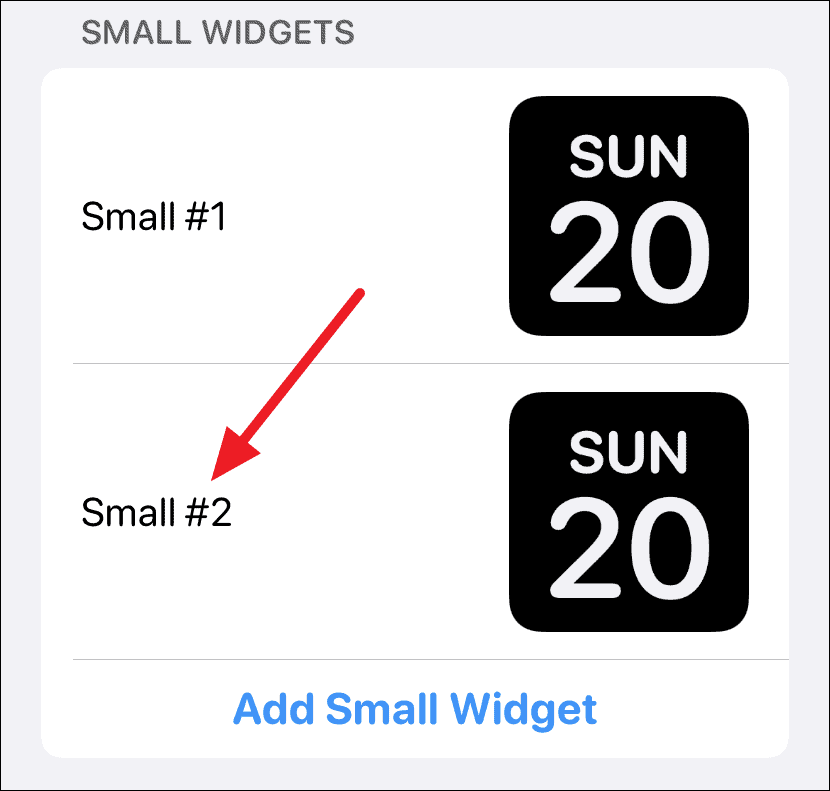
Theo mặc định, tiện ích ngày tháng sẽ được chọn. Nhấn vào tùy chọn 'Tiện ích con mặc định'.
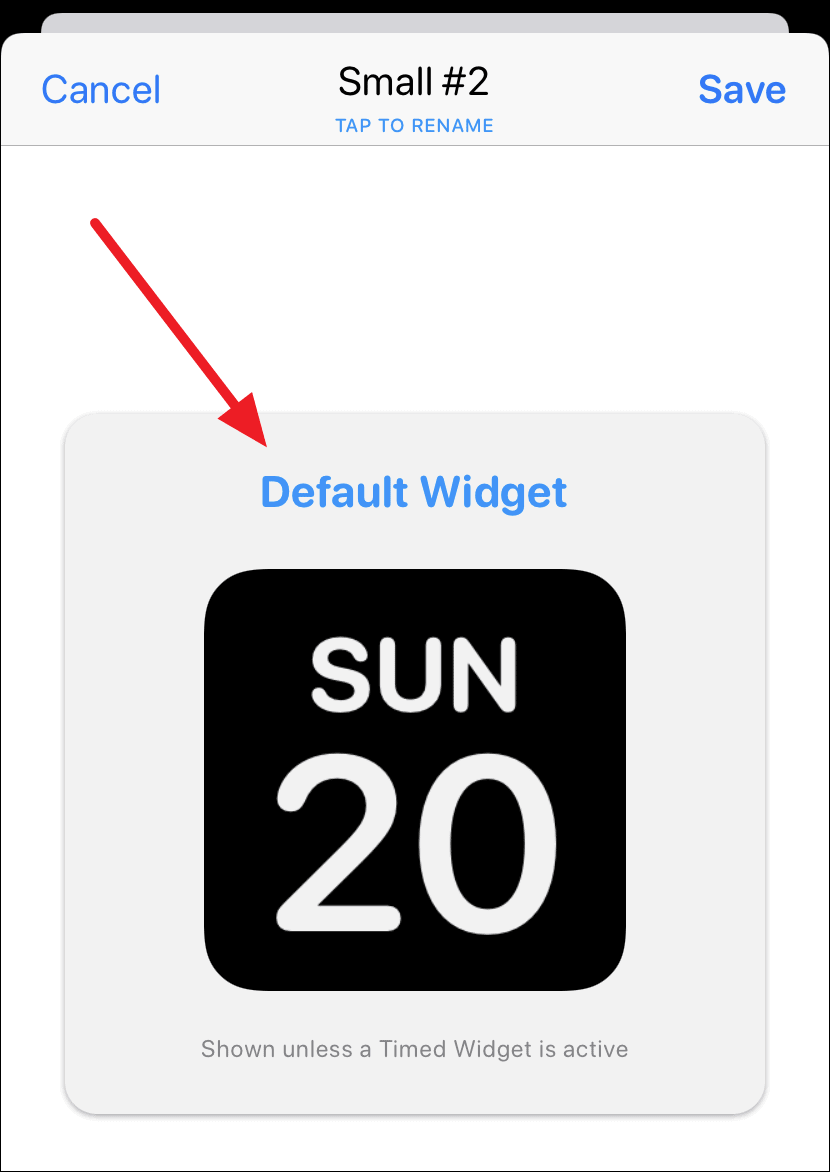
Tùy chọn 'Kiểu' sẽ mở ra. Cuộn lên hoặc xuống để chọn một trong các kiểu khác từ Thời gian, Lịch, Lời nhắc, Sức khỏe & Hoạt động hoặc Thiên văn học. Những người đăng ký trả phí cũng có thể truy cập vào các Widget Thời tiết & Thủy triều. Ngoài ra còn có danh mục 'Tùy chỉnh' cho phép bạn thêm ảnh hoặc văn bản dưới dạng Tiện ích. Tìm hiểu cách thêm một ảnh đơn lẻ làm tiện ích con chứ không phải tiện ích con 'Ảnh nổi bật' từ Apple.
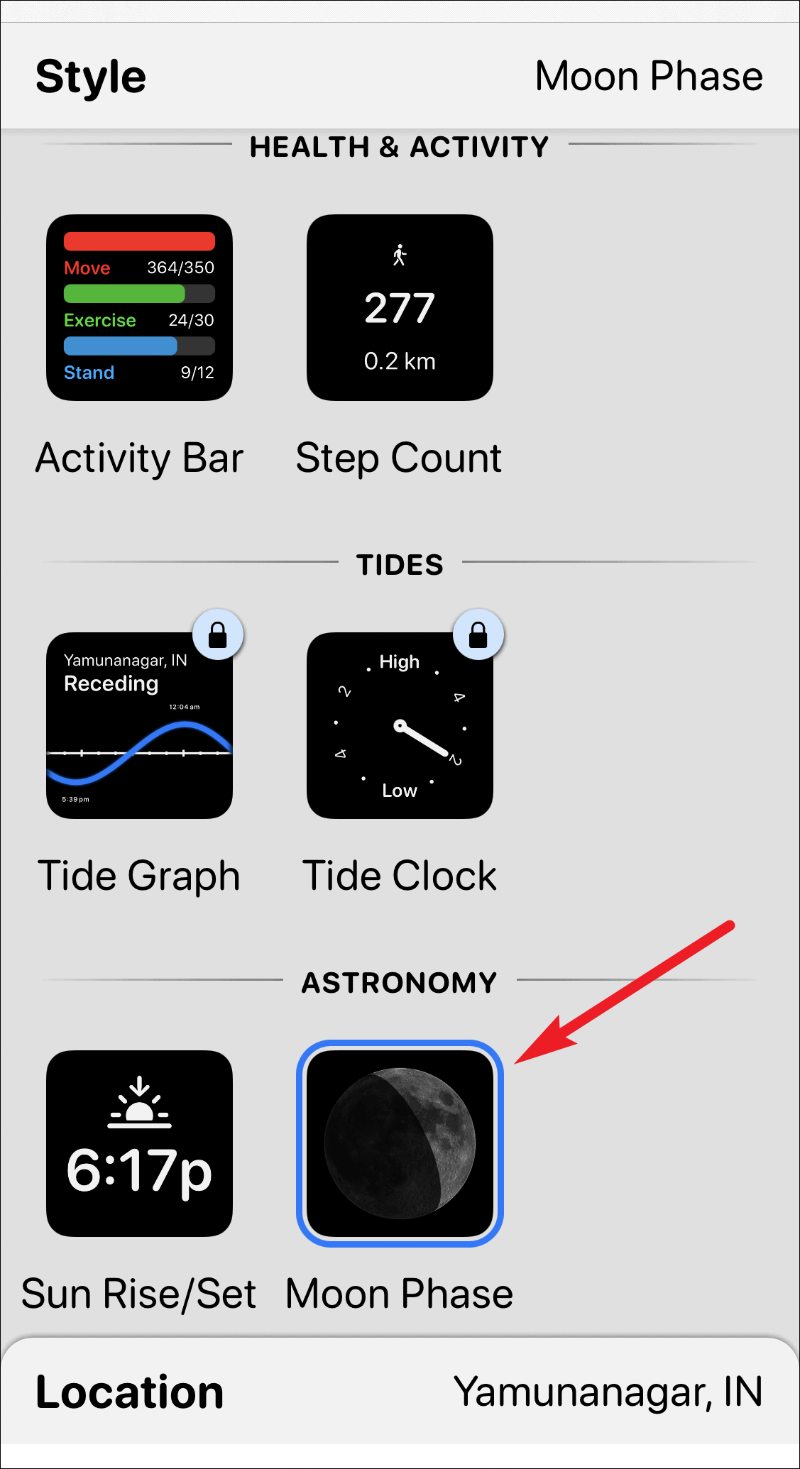
Sau khi chọn kiểu widget, bạn cũng có thể tùy chỉnh phông chữ, màu văn bản (tint color) và màu nền cho Widget. Chạm lần lượt vào các tùy chọn để hiển thị màn hình có thể tùy chỉnh cho từng tùy chọn và hoàn thành thiết kế tiện ích của bạn.
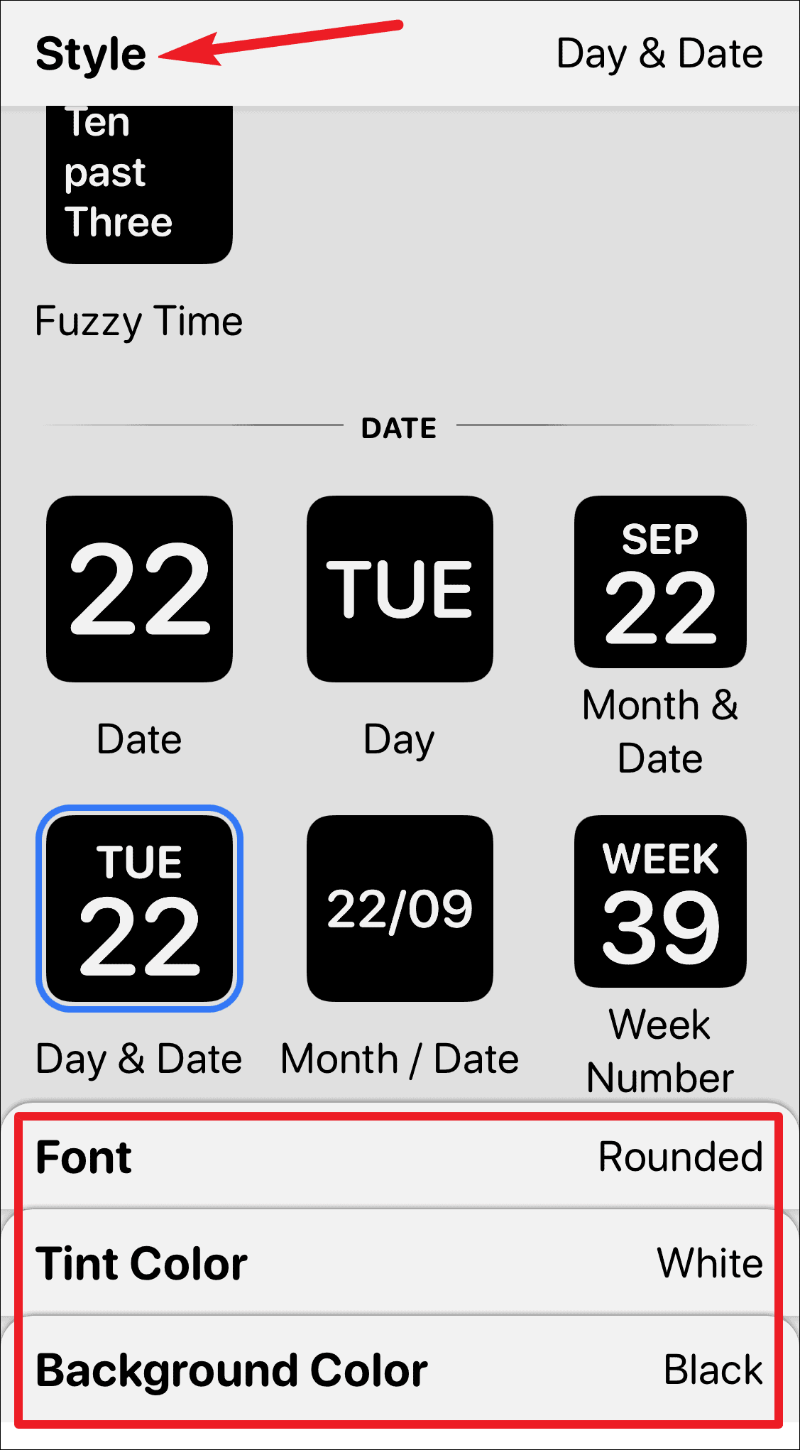
Sau khi hoàn thành thiết kế, chạm vào nhãn ‘Small # 2’ ở góc trên bên trái của màn hình để thoát ra khỏi màn hình có thể tùy chỉnh.
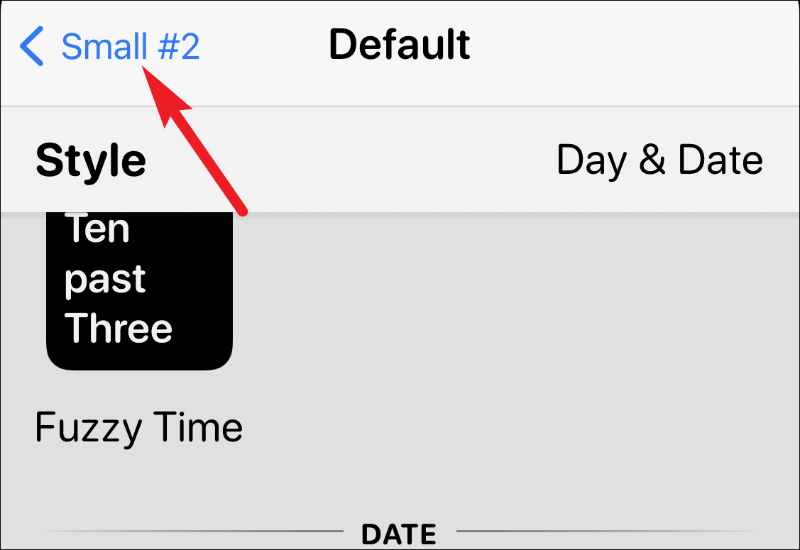
Bạn cũng có thể đổi tên tiện ích nếu muốn. Sau đó, nhấn vào tùy chọn ‘Lưu’ ở góc trên bên phải.
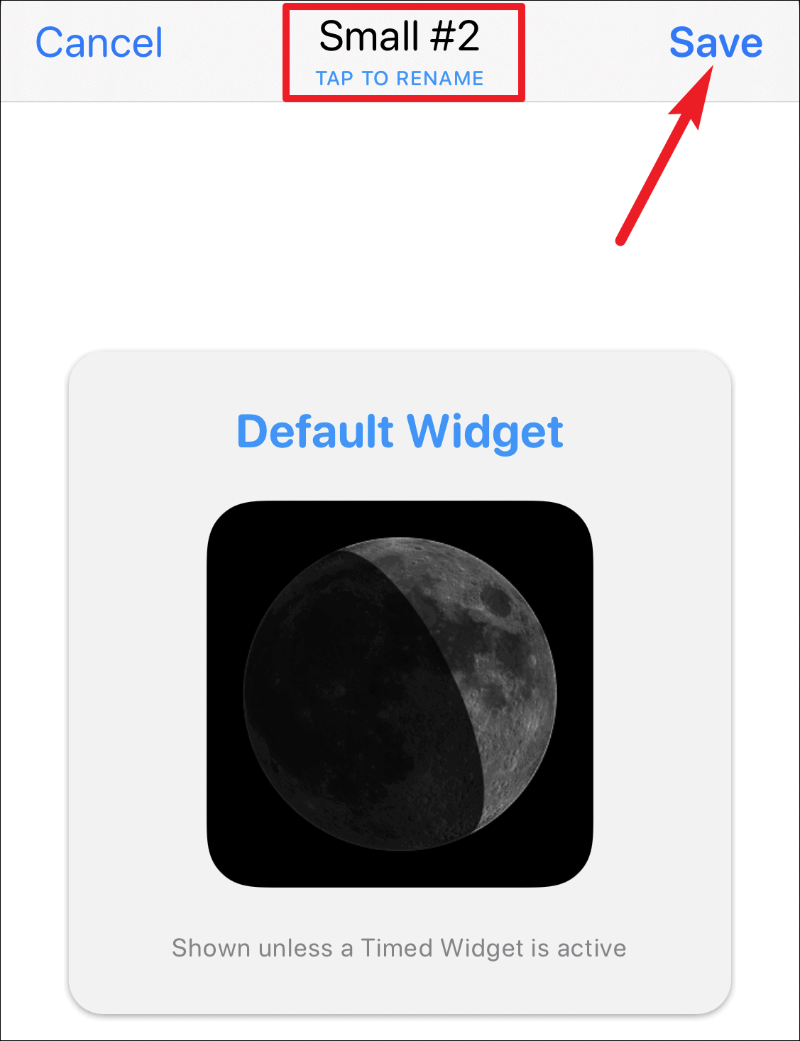
Và bạn đã tạo tiện ích tùy chỉnh. Bây giờ, đã đến lúc thêm nó vào màn hình của bạn.
Thêm tiện ích vào màn hình chính
Để thêm tiện ích vào Màn hình chính của bạn, hãy vào chế độ hình chữ nhật bằng cách chạm và giữ một ứng dụng, tiện ích hoặc vị trí trống trên màn hình. Sau đó, nhấn vào nút 'Thêm tiện ích con' (+ biểu tượng) ở góc trên bên trái.
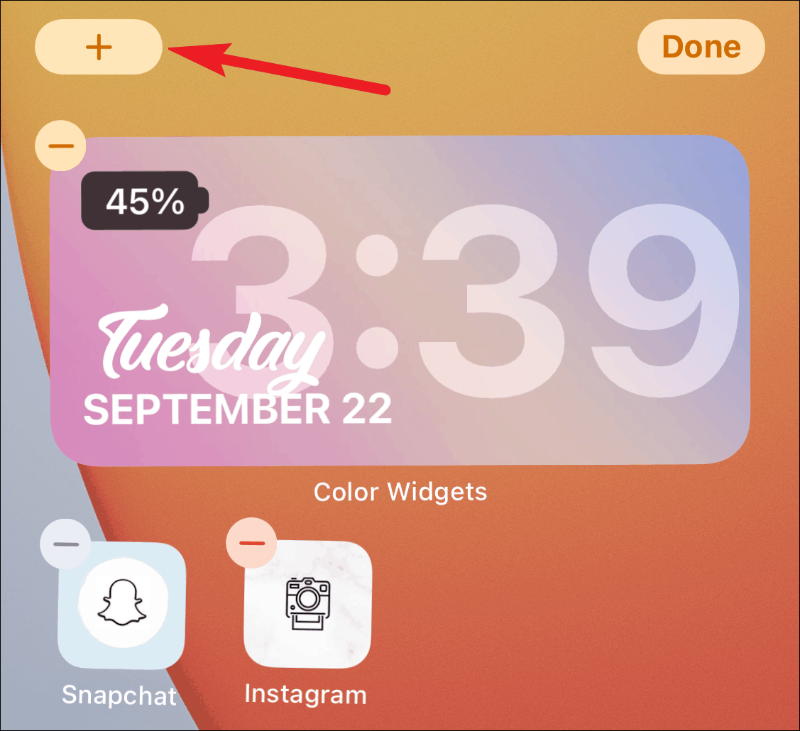
Thư viện widget sẽ mở ra. Cuộn xuống và tìm Widgetsmith từ danh sách các widget có sẵn. Bạn cũng có thể sử dụng thanh tìm kiếm để tìm nhanh.
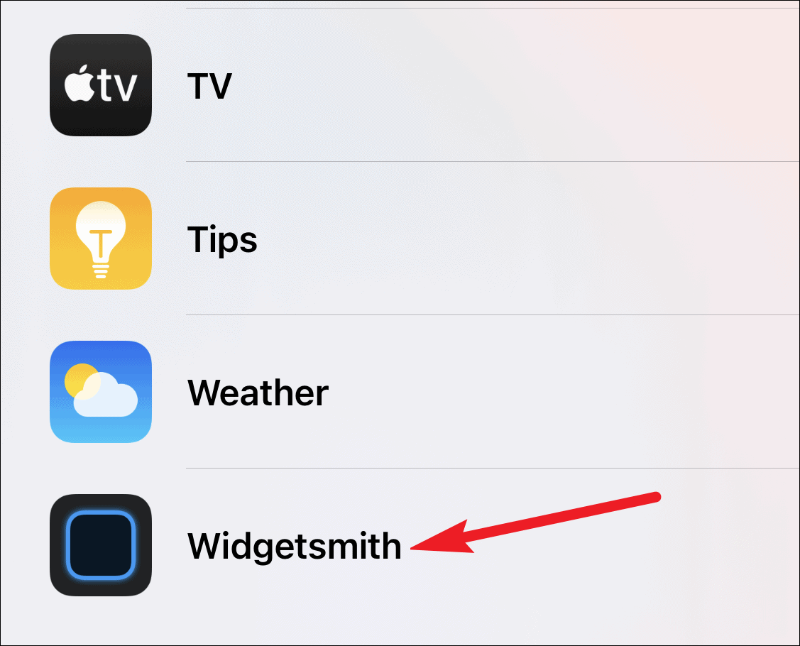
Bây giờ, tùy thuộc vào loại widget bạn đã tạo trong ứng dụng, hãy chọn kích thước widget từ màn hình xem trước; vuốt sang trái để chọn các widget vừa hoặc lớn. Sau đó, nhấn vào 'Thêm tiện ích con'.
Bạn chỉ cần có kích thước mong muốn trên màn hình trước khi chạm vào nút thêm tiện ích để chọn. Khi chúng tôi tạo một tiện ích nhỏ trong ứng dụng, chúng tôi sẽ thêm một tiện ích nhỏ vào màn hình. Bạn cần chọn widget tương ứng với kích thước của widget mà bạn đã tạo.
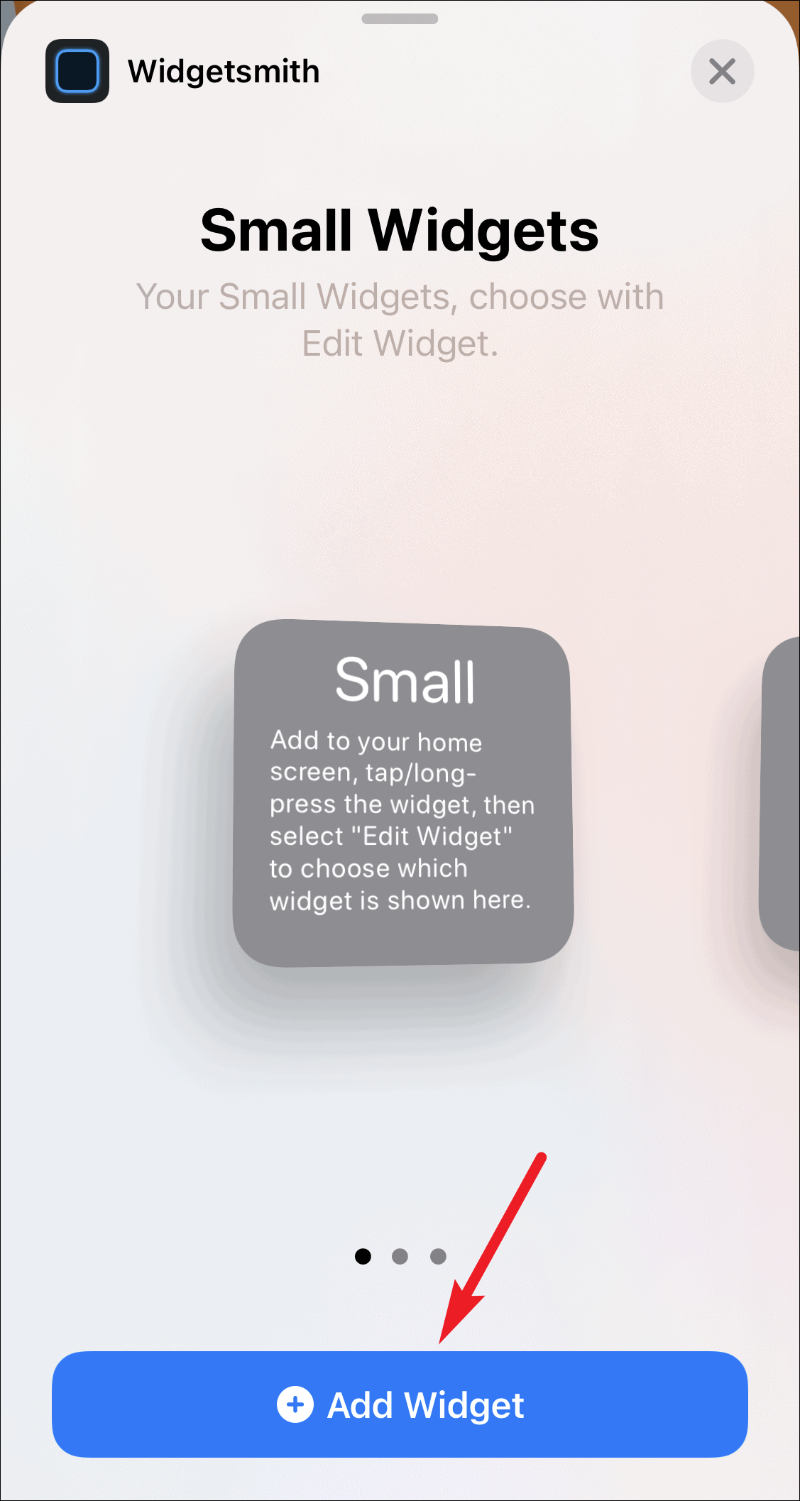
Thao tác này sẽ thêm một tiện ích nhỏ trên Màn hình chính của bạn, nhưng nó sẽ trống. Nhấn và giữ tiện ích con cho đến khi menu tác vụ nhanh xuất hiện, sau đó chọn ‘Chỉnh sửa tiện ích con’ từ các tùy chọn.
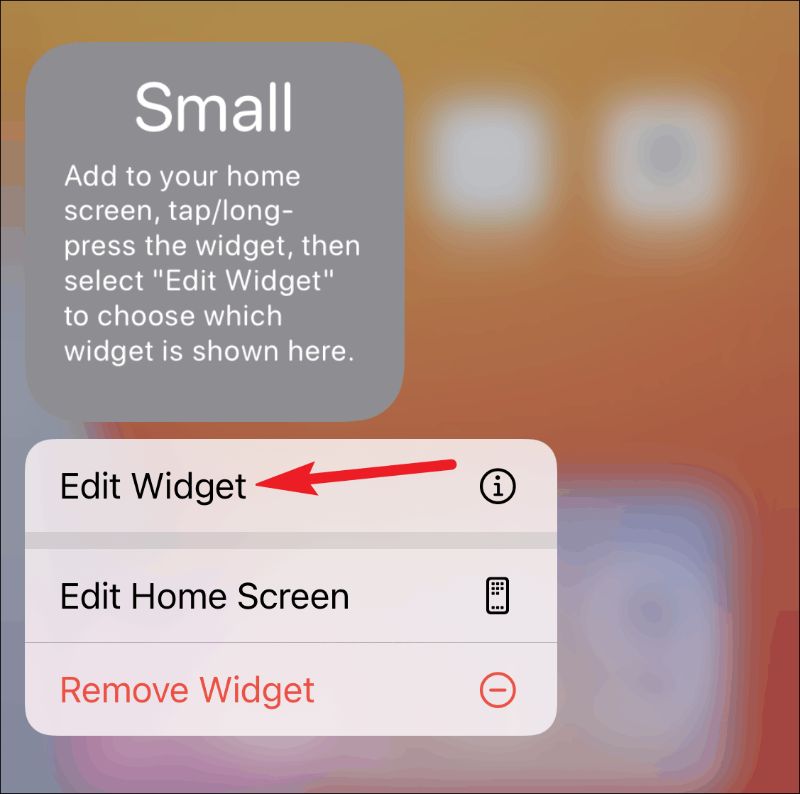
Danh sách các widget nhỏ có sẵn của bạn trong ứng dụng Widgetsmith sẽ xuất hiện. Nhấn vào tiện ích mà bạn muốn thêm; trong trường hợp này là tiện ích con "Nhỏ # 2".
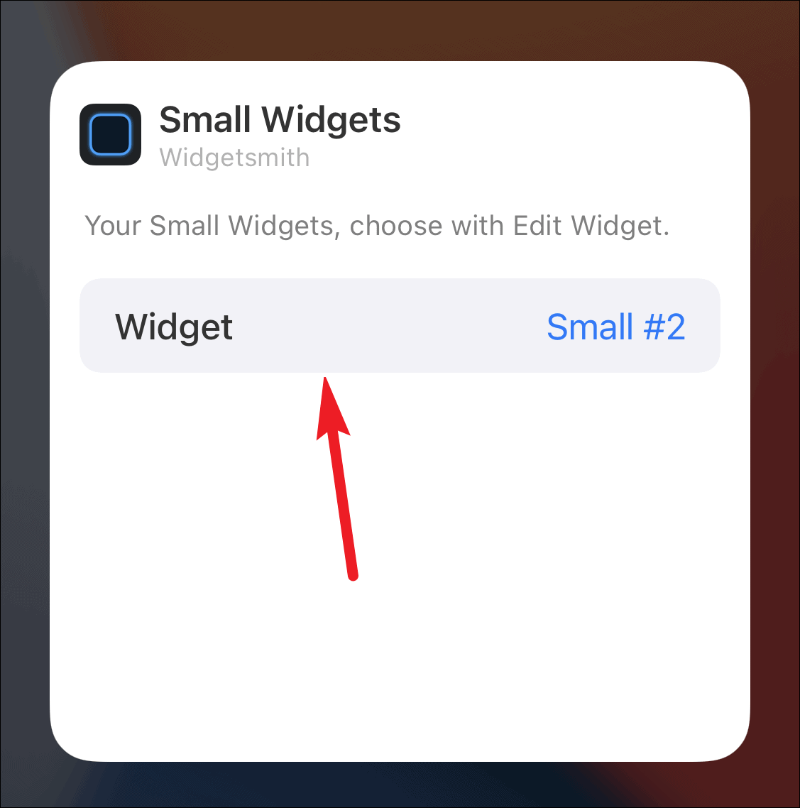
Tiện ích cuối cùng sẽ xuất hiện trên Màn hình chính của bạn.
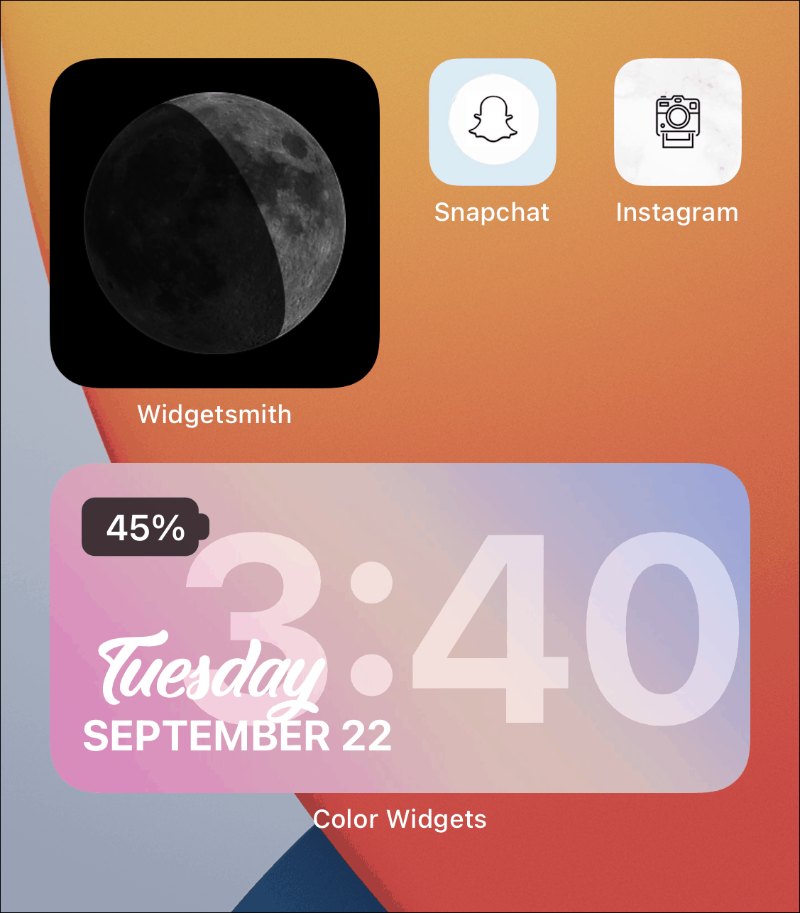
Sử dụng Widget Smith cho các Widget được hẹn giờ
Một trong những cách sử dụng tốt nhất của Widgetsmith phải kể đến là các widget hẹn giờ. Mặc dù iOS 14 có các ngăn xếp thông minh sử dụng trí thông minh trên thiết bị để hiển thị cho bạn các tiện ích khác nhau vào những thời điểm khác nhau, nhưng bạn không có quyền kiểm soát nó. Các widget hẹn giờ trong Widgetsmith ở đây để thay đổi điều đó.
Sử dụng các tiện ích được hẹn giờ, bạn có thể quyết định tiện ích nào sẽ xuất hiện trên Màn hình chính. Đây là một cách tuyệt vời để tiết kiệm không gian; thành thật mà nói, các widget có thể chứa rất nhiều bất động sản trên Màn hình chính của bạn.
Sau khi tùy chỉnh kiểu dáng và thiết kế tiện ích con, hãy nhấn vào tùy chọn ‘Thêm tiện ích con được hẹn giờ’ bên dưới phần ‘Tiện ích con mặc định’ để biến nó thành tiện ích con đã lên lịch.
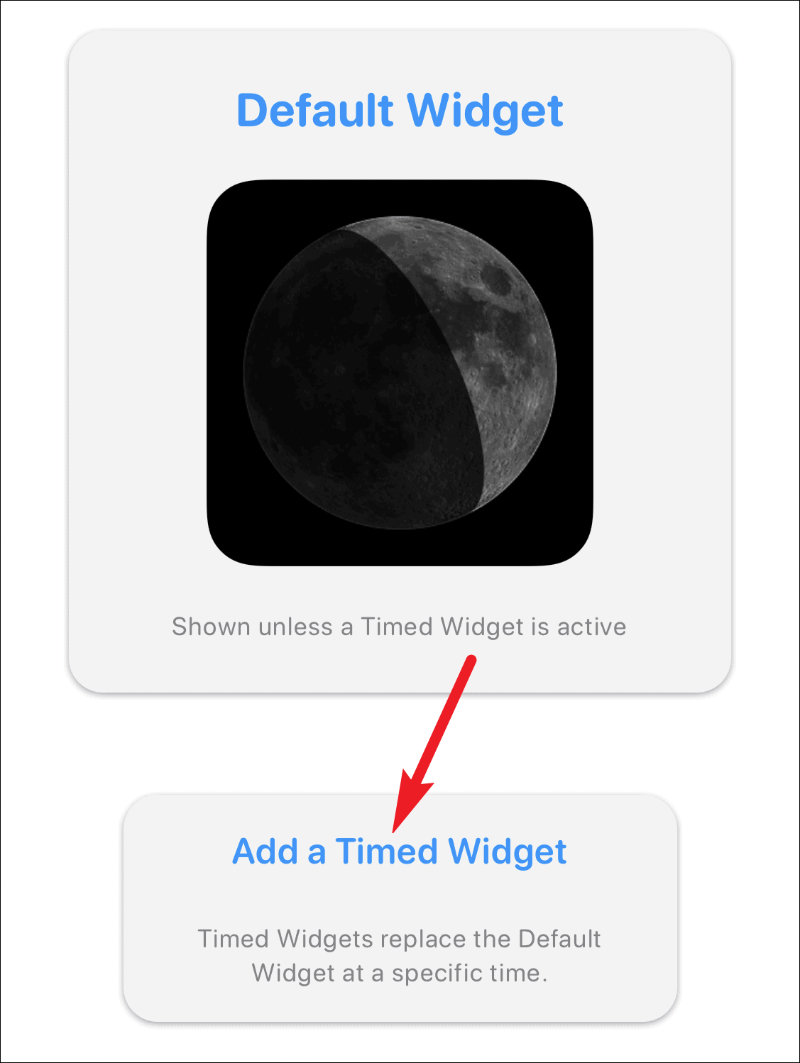
Một đồng hồ sẽ mở ra để chọn lịch cho tiện ích. Kéo cửa sổ thời gian được đánh dấu đến thời gian mong muốn mà bạn muốn lên lịch cho tiện ích.
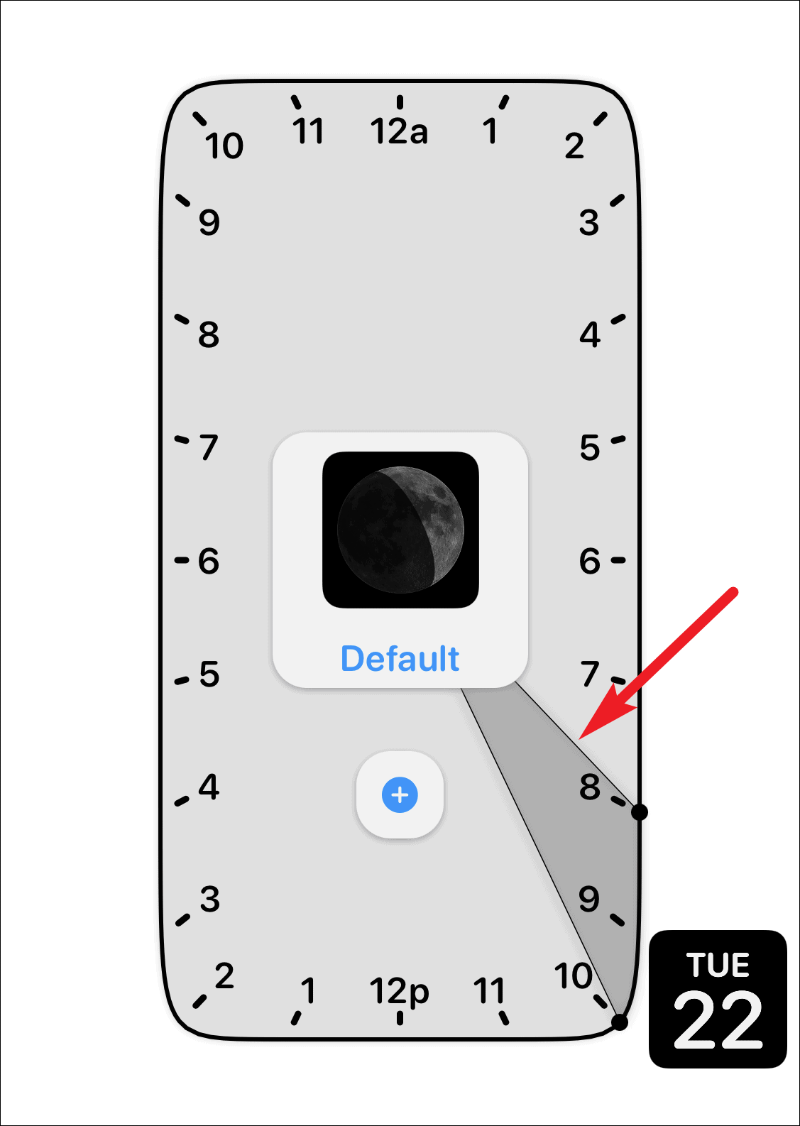
Theo mặc định, cửa sổ thời gian sẽ là hai giờ. Nhưng bạn có thể tăng hoặc giảm thời lượng này. Để thay đổi thời lượng, hãy chạm và kéo chỉ một nhánh của phần được đánh dấu và thả nó ở vị trí mong muốn.
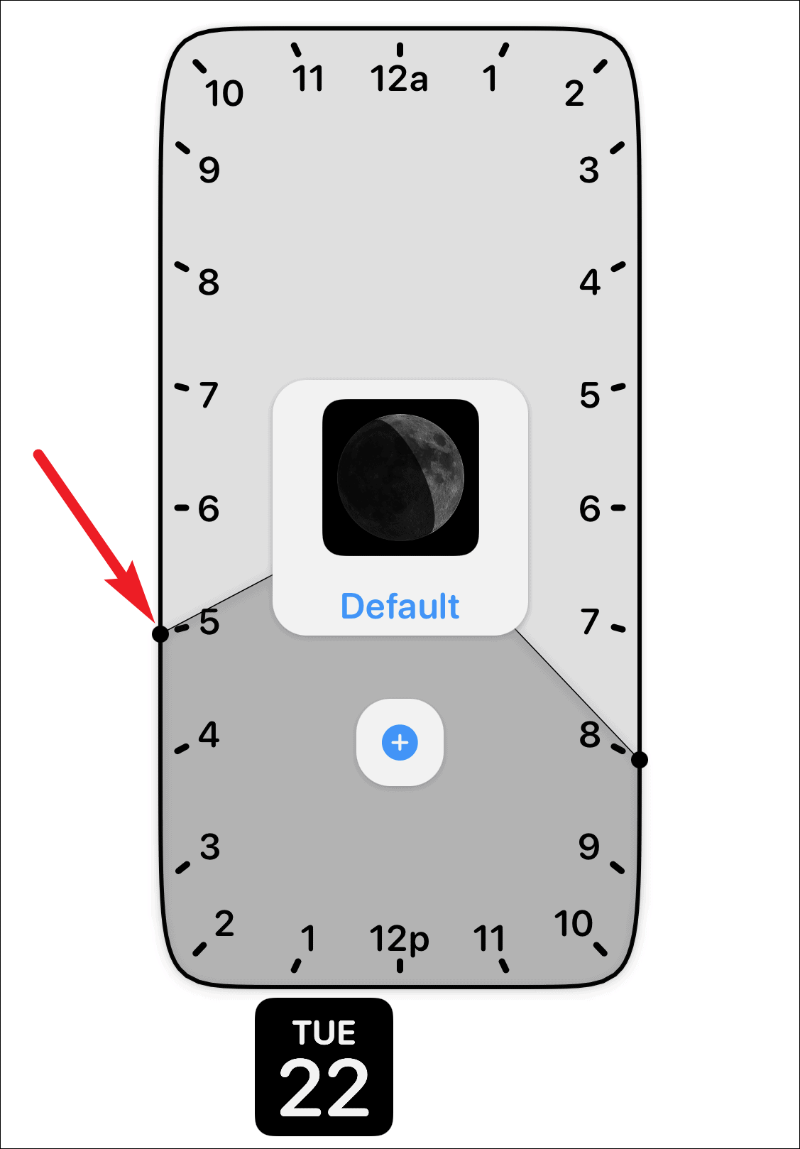
Bạn cũng có thể lên lịch cho một widget nhiều lần trong ngày. Sau khi chọn một lịch biểu, hãy nhấn vào biểu tượng ‘+’. Một cửa sổ thời gian khác sẽ xuất hiện. Kéo và đặt nó vào thời điểm khác mà bạn muốn lên lịch cho widget. Sau khi cài đặt thời gian, hãy nhấn vào tùy chọn ‘Lưu’ ở góc trên bên phải để lưu các thay đổi đối với tiện ích.
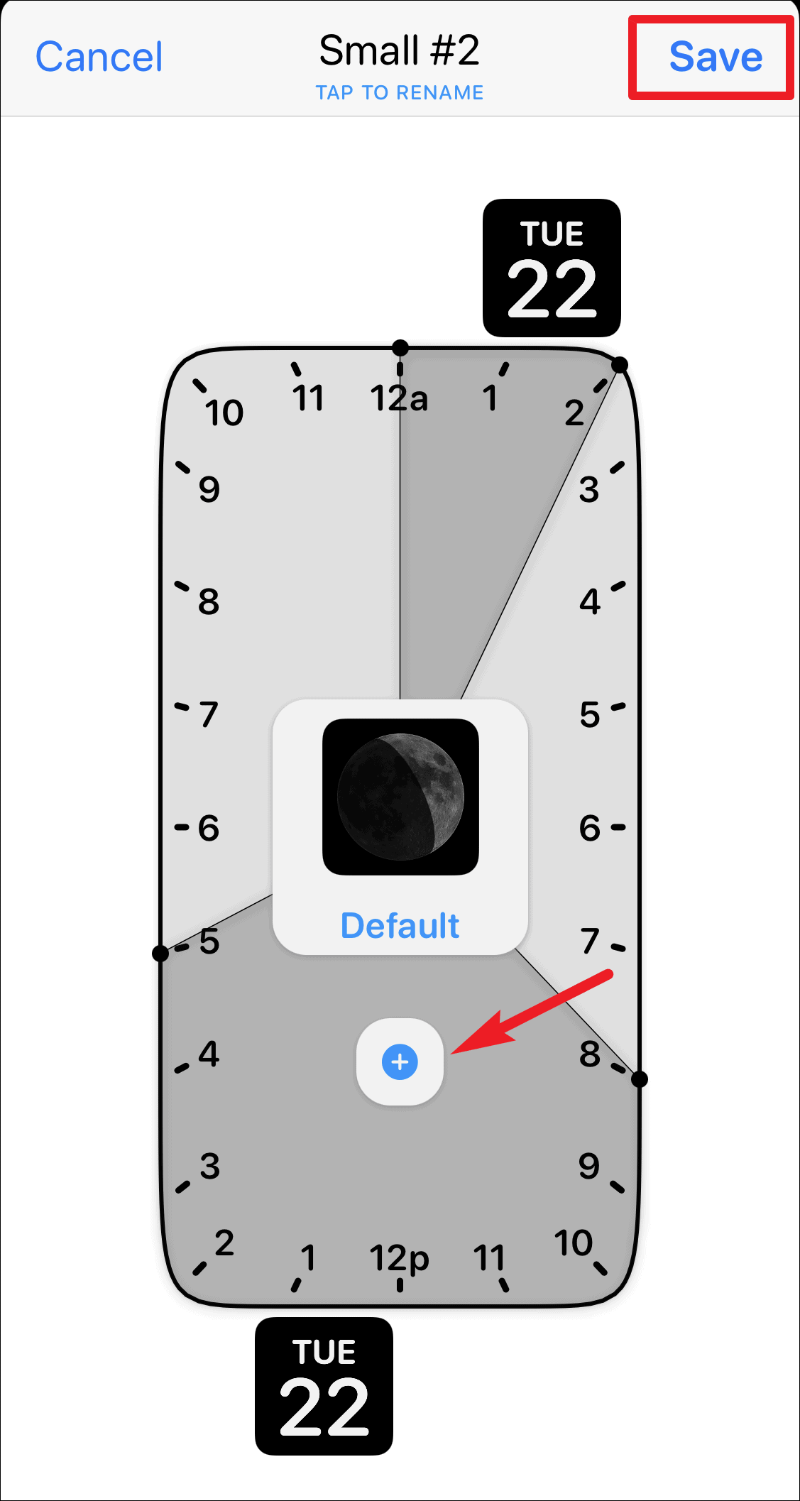
Lưu ý quan trọng: Các tiện ích được hẹn giờ cần có một tiện ích hoạt động thường xuyên trên Màn hình chính để thay thế nó khi đến thời điểm. Nó không thể chỉ xuất hiện trên Màn hình chính của bạn trong điều kiện không khí mỏng. Vì vậy, nếu bạn đã lên lịch cho một widget nhỏ được hẹn giờ, sẽ có một widget nhỏ khác từ Widgetsmith trên Màn hình chính của bạn. Và khi đến lúc, tiện ích con đã lên lịch sẽ thay thế trong khoảng thời gian đó.
Widgetsmith là một ứng dụng tuyệt vời để tùy chỉnh Màn hình chính của iPhone của bạn với các widget khác nhau. Và thực tế là bạn thậm chí có thể lên lịch cho các vật dụng làm cho nó thậm chí còn tốt hơn. Không có gì ngạc nhiên khi nó liên tục xuất hiện khắp nơi trên phương tiện truyền thông xã hội!
